WINDOWS XP下IIS的安装教程
1、1.插入windows xp安装光盘,打开控制面板,然后打开其中的“添加/删除程序”.
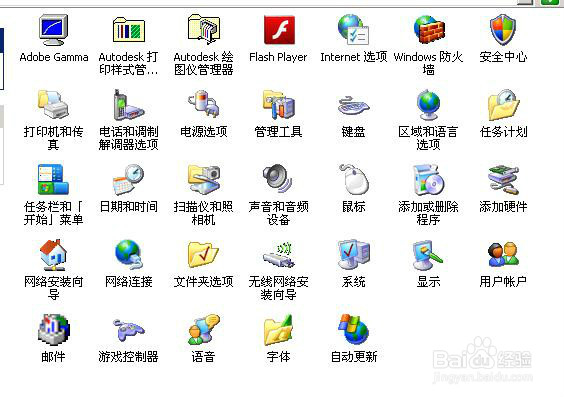
2、2.在添加或删除程序窗口左边点击“添加/删除Windows组建".
3、3.捎带片刻系统会启动Windows组建向导,在Internet信息服务(IIS)前面选勾,点击下一步.

4、4.这时会弹出IIS 的子组件,发现里面均未被勾中,请全部勾中.
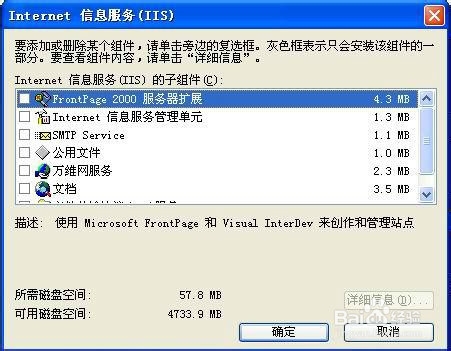
5、5.选中上面所有的子组件后,单击确定,会弹出下面的窗口,这时就可以放心单击下一步,开始真正的IIS的安装了!下面马上就开始复制文件了.

6、6.在默认网站上点击右键-选择属性.
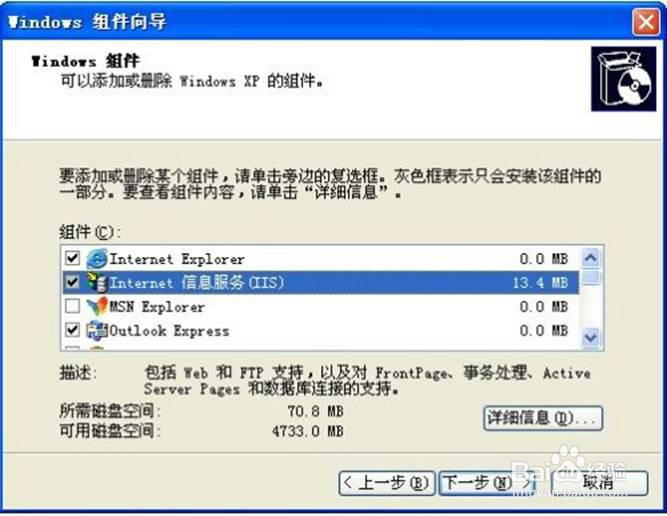
7、7.复制文件一开始后,过一会儿就要提示请插入光盘,就快去准备XP安装光盘。
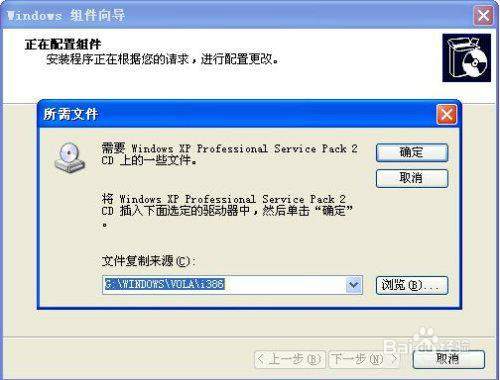
8、8.找到XP安装光盘,插入光驱,单击确定就可以了!待所有的文件复制完,IIS也就装完了 .
声明:本网站引用、摘录或转载内容仅供网站访问者交流或参考,不代表本站立场,如存在版权或非法内容,请联系站长删除,联系邮箱:site.kefu@qq.com。
阅读量:116
阅读量:100
阅读量:38
阅读量:33
阅读量:32